Hur man hittar och markerar dubbletter av celler i Excel
I den här artikeln kommer vi att visa dig hur du hittar och markerar dubbletter av celler i Microsoft Excel . När det finns begränsad data i ditt Excel -kalkylblad kan du enkelt hitta dubblettcellerna manuellt. Men när du har att göra med massiva data i ett Excel -kalkylblad, kommer den här funktionen väl till pass. Ibland kan också de dubbla värdena i ett Excel -kalkylblad skapa förvirring och göra data svårare att förstå.
Hitta(Find) och markera Duplicera celler(Duplicate Cells) i Excel
Genom att använda reglerna(Highlight Cells Rules) för markering av celler kan du markera dubbletter av celler i ditt Excel -kalkylblad för att undvika förvirring och misstag. Stegen för att markera dubblettcellerna i ett Excel -kalkylblad listas nedan:
Öppna Excel -kalkylbladet där du vill hitta och markera dubblettcellerna. Jag har skapat exempeldata för betyg som 10 elever har fått i olika ämnen.
Nu måste du välja raderna och kolumnerna, vars dubblettceller du vill markera.
Efter det, klicka på Hem(Home) och gå till " Conditional Formatting > Highlight Cells Rules > Duplicate Values ." Detta öppnar ett nytt popup-fönster.
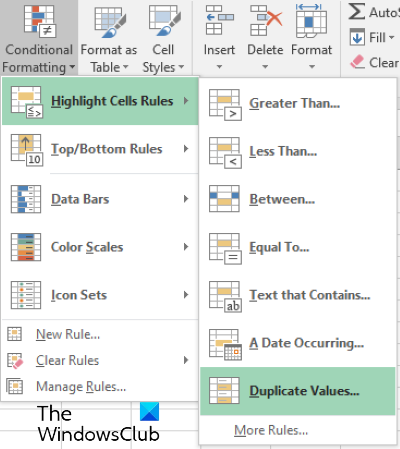
I popup-fönstret kan du välja olika typer av markeringsalternativ genom att klicka på rullgardinsmenyn.
Du kan till exempel markera de dubbla cellerna med röda, gula och gröna färger, etc. Om du inte vill fylla hela cellerna med färg, kan du bara markera deras kanter eller texter. Ett anpassat formatalternativ är också tillgängligt där, som du kan välja för att markera dubblettcellerna med din favoritfärg. När du är klar klickar du på OK. Efter det kommer Excel att markera alla dubbletter av celler i de markerade raderna och kolumnerna.
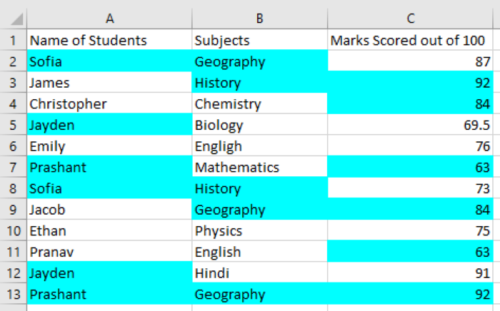
Om du vill återställa ändringarna, följ proceduren nedan:
- Välj först raderna och kolumnerna i Excel -kalkylbladet.
- Gå till Home > Conditional Formatting > Clear Rules > Clear Rules från valda celler(Selected Cells) .
Om du väljer alternativet " Rensa regler från hela arket(Clear Rules from Entire Sheet) " rensas de markerade cellerna från hela Excel- arket.
Det är allt.
Relaterade inlägg(Related posts) :
- Hur man tar bort dubbletter av rader i Excel och Google Sheets .
- Hur man beräknar sammansatt ränta i Excel(How to calculate Compound Interest in Excel) .
Related posts
Hur man automatiskt fyller inkrementera celler i Excel
Excel kan inte lägga till eller skapa nya celler; Hur fixar jag detta?
Hur man tillämpar datavalidering på celler i Microsoft Excel
Hur man låser eller låser upp celler i Excel? (2022)
Länka celler mellan ark och arbetsböcker i Excel
Hur man använder Rept-funktionen i Excel
Microsoft Excel försöker återställa din information
Hur man delar upp en kolumn i flera kolumner i Excel
Hur man räknar antalet Ja eller Nej-poster i Excel
Hur man lägger till en trendlinje i Microsoft Excel-kalkylblad
Hur man fryser och delar upp rutor i Excel-kalkylblad
Hur man skapar ett radardiagram i Windows 11/10
Hur man sammanfogar och tar bort celler i Excel
Så här skriver du ut valda celler i Excel eller Google Sheets på en sida
Hur man använder Excels Speak Cells-funktion
Hur man slår samman celler, kolumner och rader i Excel
Hur beräknar man procentuell ökning eller minskning i Excel?
Formatera celler med villkorlig formatering i Excel
Excel, Word eller PowerPoint kunde inte starta förra gången
Microsoft Excel handledning, för nybörjare
